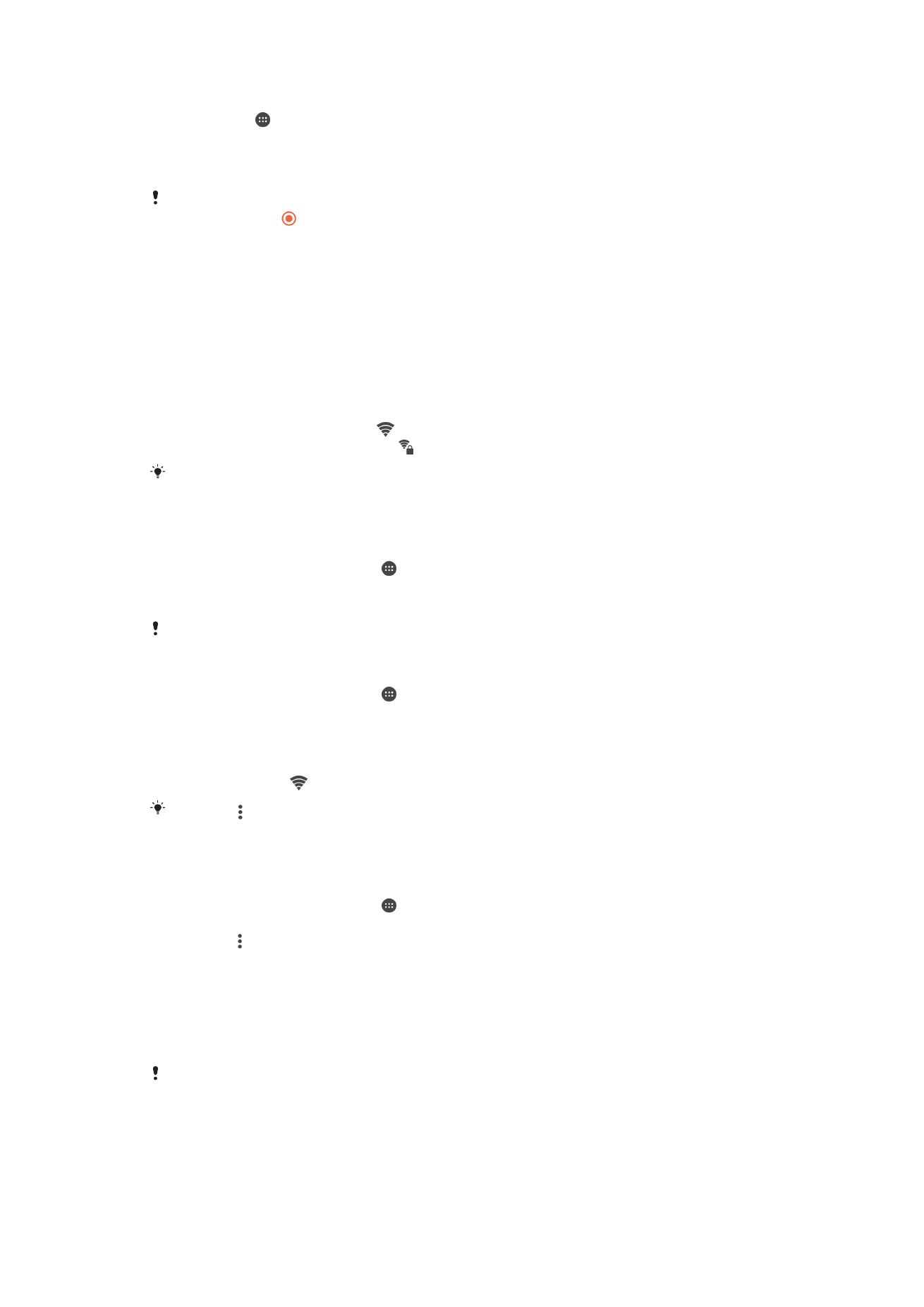
Wi-Fi®-
Använd Wi-Fi®-anslutningar för att surfa på Internet, hämta program eller skicka och ta
emot e-postmeddelanden. När du har anslutit till ett Wi-Fi®-nätverk kommer enheten
ihåg nätverket och ansluter automatiskt till det nästa gång du är inom räckvidd.
För en del Wi-Fi®-nätverk krävs det att du loggar in på en webbsida innan du kan få
tillgång till dem. Kontakta relevant Wi-Fi®-nätverksadministratör för mer information.
De tillgängliga Wi-Fi®-nätverken kan vara öppna eller skyddade:
•
Öppna nätverk indikeras med bredvid Wi-Fi®-nätverksnamnet.
•
Skyddade nätverk indikeras med bredvid Wi-Fi®-nätverksnamnet.
Vissa Wi-Fi®-nätverk visas inte i listan med tillgängliga nätverk eftersom de inte sänder sitt
nätverksnamn (SSID). Om du känner till nätverksnamnet kan du lägga till det manuellt i listan
med tillgängliga Wi-Fi®-nätverk.
Använda Wi-Fi®
1
Gå till Startskärm och tryck på .
2
Leta upp och tryck på
Inställningar > Wi-Fi.
3
Tryck på på/av-växlingsknappen för att aktivera Wi-Fi®.
Det kan ta några sekunder innan Wi-Fi® aktiveras.
Ansluta till ett Wi-Fi®-nätverk automatiskt
1
Gå till Startskärm och tryck på .
2
Leta upp och tryck på
Inställningar > Wi-Fi.
3
Tryck på på/av-växlingsknappen för att aktivera
Wi-Fi. Alla tillgängliga Wi-Fi®-
nätverk visas.
4
Tryck till på ett Wi-Fi®-nätverk för att ansluta till det. För skyddade nätverk anger
du rätt lösenord. visas i statusfältet när du är ansluten.
Tryck på och sedan på
Uppdatera om du vill söka efter nya tillgängliga nätverk. Om du inte
kan ansluta till ett
Wi-Fi-nätverk läser du relevanta felsökningstips för din enhet på
www.sonymobile.com/support/
.
Lägga till ett Wi-Fi®-nätverk manuellt
1
Gå till Startskärm och tryck på .
2
Leta upp och tryck på
Inställningar > Wi-Fi.
3
Tryck på >
Lägg till nätverk.
4
Ange informationen om
Nätverksnamn (SSID).
5
Tryck till på fältet
Säkerhet för att välja en säkerhetstyp.
6
Skriv in ett lösenord om det behövs.
7
Om du vill redigera vissa avancerade alternativ, t.ex. proxy- och IP-inställningar,
markerar du kryssrutan
Avancerade alternativ och redigerar dem efter behov.
8
Tryck på
Spara.
Kontakta administratören för Wi-Fi®-nätverket om du behöver SSID och lösenord till nätverket.
Wi-Fi®-inställningar
Telefonen visar status för det Wi-Fi®-nätverk du är ansluten till eller för Wi-Fi®-nätverk
som finns tillgängliga i din omgivning. Du kan också välja att låta enheten meddela när ett
öppet Wi-Fi®-nätverk identifieras.
31
Detta är en internetversion av denna utgåva. © Utskrift endast för privat bruk.
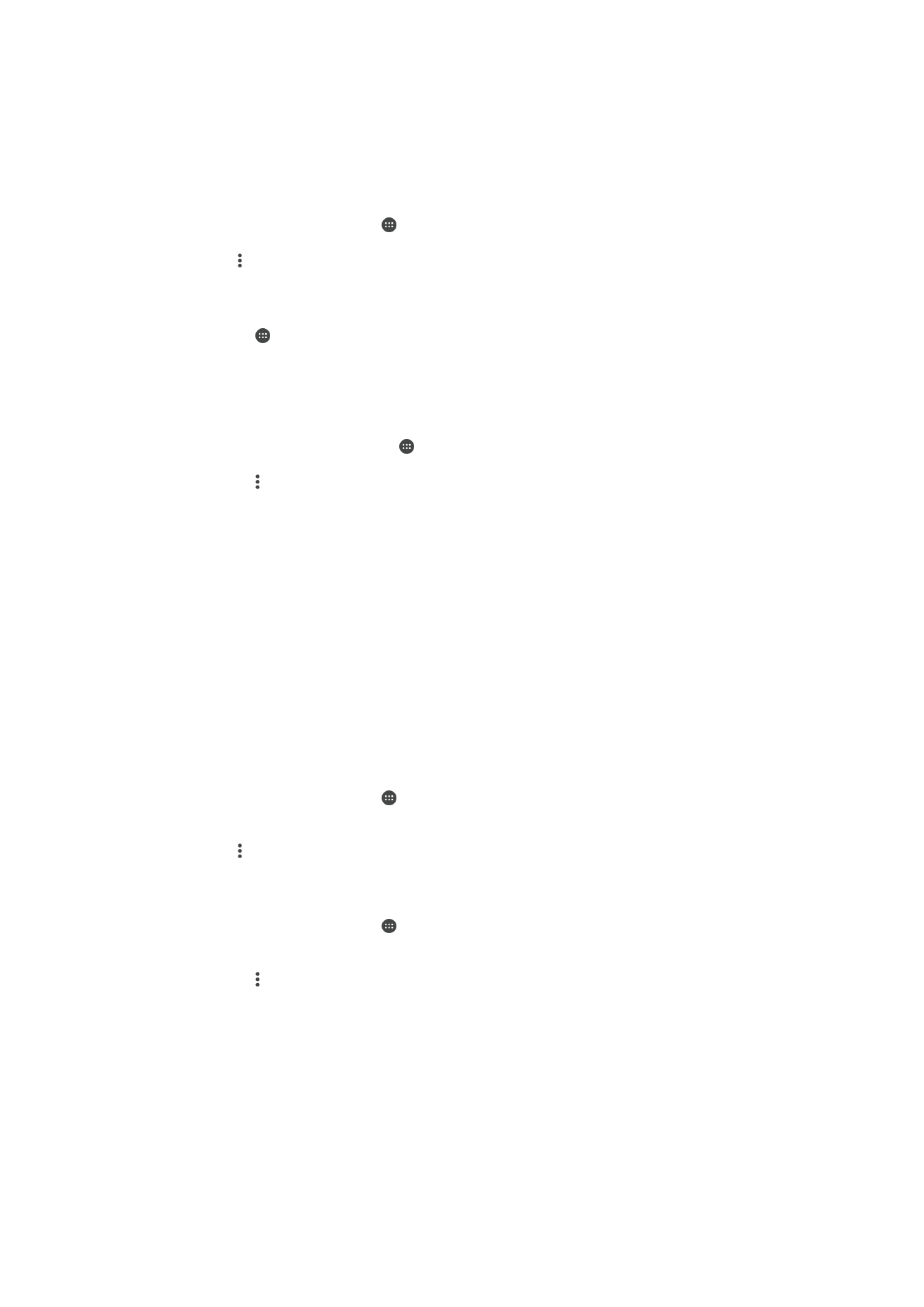
Om du inte är ansluten till ett Wi-Fi®-nätverk använder enheten en mobil dataanslutning
för att komma åt Internet (om du har konfigurerat och aktiverat en mobil dataanslutning
på enheten). Genom att lägga till en vilolägespolicy för Wi-Fi® kan du ange när det ska
växlas från Wi-Fi® till mobila data.
Aktivera aviseringar i Wi-Fi®-nätverk
1
Starta Wi-Fi® om det inte redan är på.
2
Gå till Startskärm och tryck på .
3
Leta upp och tryck på
Inställningar > Wi-Fi.
4
Tryck på >
Avancerat.
5
Dra skjutreglaget bredvid
Nätverksavisering åt höger.
Visa detaljerad information om ett anslutet Wi-Fi®-nätverk
1
Tryck till på på Startskärm.
2
Hitta och tryck till på
Inställningar > Wi-Fi.
3
Tryck till på det Wi-Fi®-nätverk du för tillfället är ansluten till. Detaljerad
nätverksinformation visas.
Lägga till en vilolägespolicy för Wi-Fi®
1
Gå till Startskärm och tryck till på .
2
Leta upp och tryck på
Inställningar > Wi-Fi.
3
Tryck till på och sedan på
Avancerad > Behåll Wi-Fi vid viloläge.
4
Välj ett alternativ.
WPS
WPS (Wi-Fi® -skyddad konfigurering) är en datastandard som hjälper dig upprätta säkra
trådlösa nätverksanslutningar. Om du inte är expert på trådlös säkerhet gör WPS det
enkelt för dig att konfigurera Wi-Fi Protected Access (WPA)-kryptering för att skydda ditt
nätverk. Du kan också lägga till nya enheter i ett befintligt nätverk utan att skriva in långa
lösenord.
Använd någon av dessa metoder för att aktivera WPS:
•
Tryckknappsmetod – tryck bara på en knapp på en enhet med WPS-stöd, t.ex. en
router.
•
PIN-kodsmetod – din enhet skapar en slumpmässig PIN-kod, som du anger på enheten
med WPS-stöd.
Ansluta till ett Wi-Fi®-nätverk med en WPS-knapp
1
Gå till Startskärm och tryck på .
2
Leta upp och tryck på
Inställningar > Wi-Fi.
3
Starta Wi-Fi® om det inte redan är på.
4
Tryck på >
Avancerad > WPS-tryckknapp och sedan på WPS-knappen på en
enhet med stöd för WPS.
Ansluta till ett Wi-Fi®-nätverk med en WPS PIN
1
Gå till Startskärm och tryck på .
2
Leta upp och tryck på
Inställningar > Wi-Fi.
3
Aktivera Wi-Fi® om funktionen inte redan är aktiverad.
4
Tryck till på >
Avancerad > WPS-PIN.
5
På enheten med WPS-stöd anger du PIN-koden som finns på enheten.